Beaver Builder vs Elementor: Cel mai bun generator de pagini pentru 2022
Publicat: 2021-10-07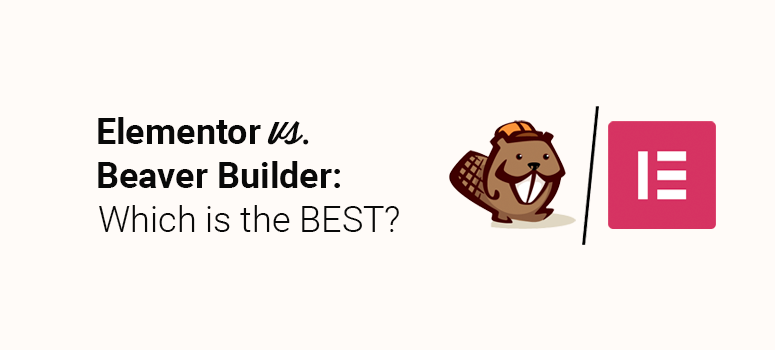
Căutați cel mai bun generator de drag and drop pentru site-ul dvs. WordPress? Vrei să știi care ar fi mai bine pentru tine: Beaver Builder vs Elementor?
Creatorii de pagini vă ajută să vă configurați site-ul web fără a edita niciun cod. Cu toate acestea, acestea pot diferi în funcție de caracteristici și prețuri, așa că veți dori să fiți sigur că îl alegeți pe cel potrivit care vă va ajuta să construiți și să personalizați cu ușurință un site web.
De-a lungul anilor, am folosit ambii constructori pe propriile noastre site-uri și, în acest articol, vom vorbi despre tot ce trebuie să știți despre Beaver Builder vs Elementor pentru a vă ajuta să determinați care generator de pagini este mai bun pentru site-ul dvs.
Beaver Builder vs Elementor: ce sunt acestea?
Atât Beaver Builder, cât și Elementor sunt printre cele mai populare pluginuri WordPress, cum ar fi Divi, pentru a crea un site web folosind un generator de glisare și plasare.
Beaver Builder este cunoscut drept pluginul WordPress original pentru generatorul de pagini. Este bogat în funcții și ușor de utilizat pentru a crea site-uri web personalizate în doar câteva minute.
Beaver Builder vă permite să personalizați fiecare aspect al paginii dvs. folosind o vizualizare frontală a site-ului dvs. În plus, pluginul este rapid, flexibil și vine cu o mulțime de opțiuni de design.
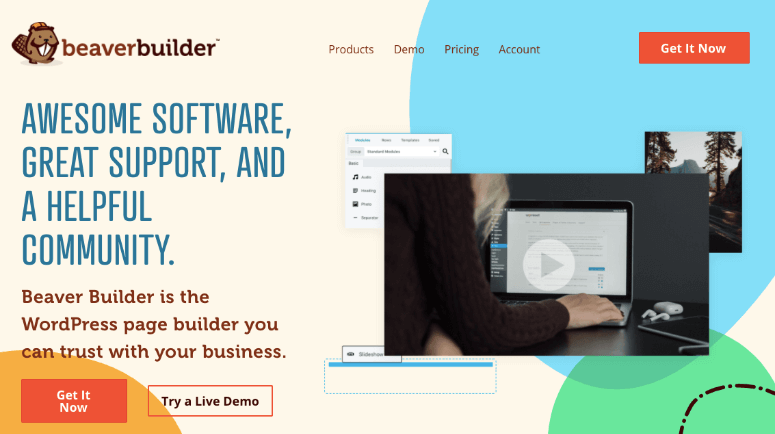
Elementor este pluginul pentru crearea de pagini WordPress ceea ce vezi este ceea ce obții (WYSIWYG). Vine cu o interfață curată și un generator de glisare și plasare pentru a personaliza cu ușurință întregul site web. Puteți chiar să creați postări și pagini folosind șabloanele lor uimitoare prefabricate și secțiunile inteligente.
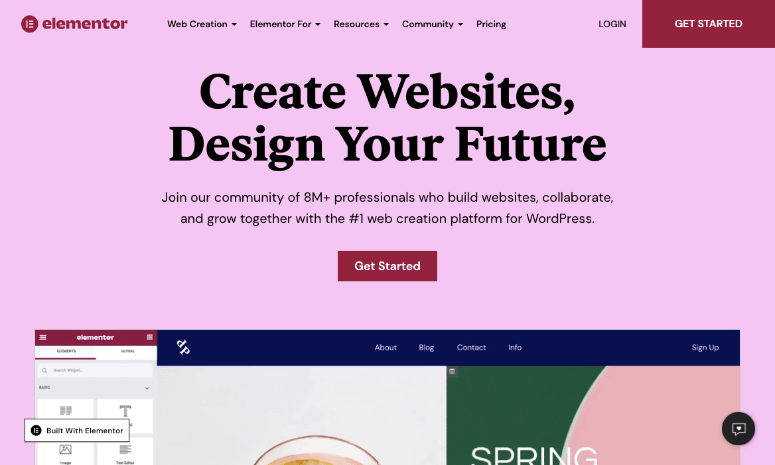
În timp ce ambii creatori de pagini oferă caracteristici similare, Elementor se remarcă ca o opțiune mai prietenoasă pentru începători.
De asemenea, ambele sunt concepute pentru întreprinderile mici și pentru utilizatorii întreprinderilor care doresc să creeze site-uri web fără a edita codul. Spre deosebire de dezvoltarea manuală a site-ului web care durează zile și luni, aceste plugin-uri facilitează lansarea unui site web în câteva minute.
Acești constructori sunt, de asemenea, compatibili cu cele mai populare teme WordPress, astfel încât nu vă veți confrunta cu probleme atunci când vă construiți site-ul.
Acestea fiind spuse, haideți să ne aprofundăm în detaliile fiecărui plugin, inclusiv procesul de instalare, utilizare, caracteristici, prețuri și asistență, astfel încât să puteți vedea care constructor de pagini WordPress este cel mai bun pentru site-ul dvs.
Pentru a vă ajuta să navigați cu ușurință în această postare, am împărțit comparația în secțiuni mai simple. Simțiți-vă liber să treceți la informațiile pe care le căutați.
- Proiectarea interfeței
- Creator de teme
- Module, widget-uri și șabloane
- Prețuri
- Concluzie – Un câștigător clar
Deoarece ambele aceste plugin-uri sunt foarte populare, această comparație va fi o bătălie a giganților. Dar până la sfârșitul acestui articol, veți găsi un câștigător clar între Beaver Builder și Elementor. Acum să trecem direct la comparație pentru a afla care este cel mai bun generator de pagini WordPress.
Beaver Builder vs Elementor: Design de interfață
Designul interfeței unui generator de pagini va determina cât de ușor este pentru dvs. să vă creați și să personalizați designul paginii. Veți folosi interfața, cunoscută și sub numele de backend, tot timpul în timp ce vă configurați paginile site-ului.
Veți dori să găsiți un constructor care să fie ușor de utilizat și să vă permită să accesați cu ușurință funcțiile de care aveți nevoie în timp ce vă construiți site-ul.
Beaver Builder și Elementor sunt creatorii de pagini de top și, prin urmare, designul interfeței oferit de ambele servicii este de top, ușor de utilizat și intuitiv.
Vom împărtăși interfețele una câte una și apoi vom determina care este mai bună în cele din urmă.
Proiectarea interfeței Beaver Builder
Beaver Builder oferă utilizatorilor o afișare frontală pe lățime completă, ceea ce face ușor de înțeles cum va apărea pagina reală pe site.
Există un antet în partea de sus cu informații de bază, inclusiv numele paginii, informații de editare și o pictogramă „+”. Dacă doriți să editați pagina și să adăugați un modul, faceți clic pe pictograma „+”.
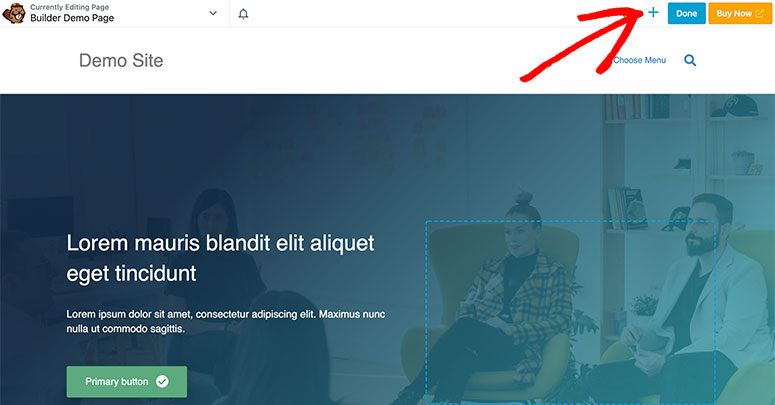
Deoarece Beaver Builder este un generator complet de pagini de tip drag and drop, puteți trage cu ușurință orice modul sau element pe pagina dvs.
Iată câteva dintre modulele cheie disponibile în editorul Beaver Builder:
- Audio video
- Titlu
- Buton
- Editor foto/text
- Hartă
- Galerie
- Slider de conținut
- Si asa mai departe…
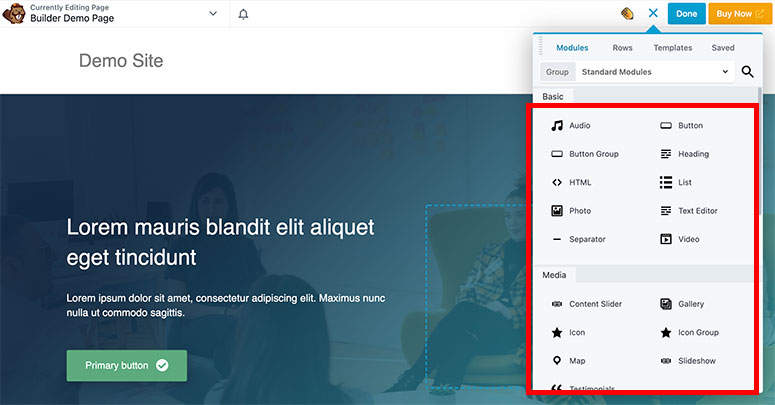
Când faceți clic pe orice text de editat, se va deschide o fereastră pop-up în care vă puteți introduce conținutul. De asemenea, puteți utiliza editorul în linie pentru a introduce text și fonturi pe pagina dvs.
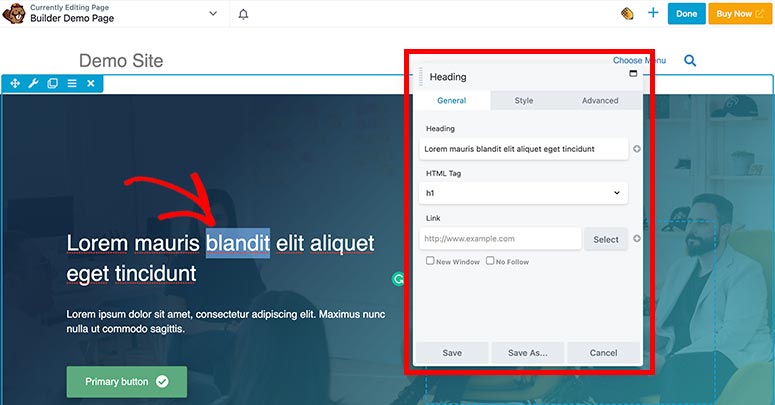
După ce ați terminat de editat pagina, puteți face clic pe opțiunea săgeată de lângă numele paginii dvs. din bara de sus pentru a salva șablonul de pagină.
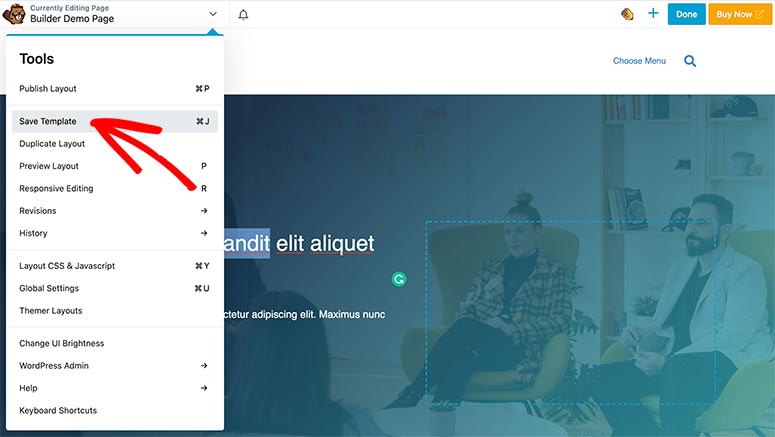
În același meniu, veți vedea alte setări ale paginii de care ați putea avea nevoie în timp ce editați pagina, cum ar fi setările globale și aspectul CSS și JavaScript. Un lucru care iese în evidență la Beaver Builder este că vă stochează revizuirile și istoricul paginii. Acest lucru vă permite să reveniți la o versiune anterioară a designului paginii dvs. web dacă nu vă plac noile modificări.
Designul interfeței Elementor
Creatorul de pagini Elementor are o interfață prietenoasă pentru începători, cu un editor de pagini frontend. În stânga, veți găsi o bară de activități cu toate elementele și opțiunile de editare. În partea dreaptă a ecranului, există o previzualizare live a paginii, astfel încât să puteți edita designul din mers.
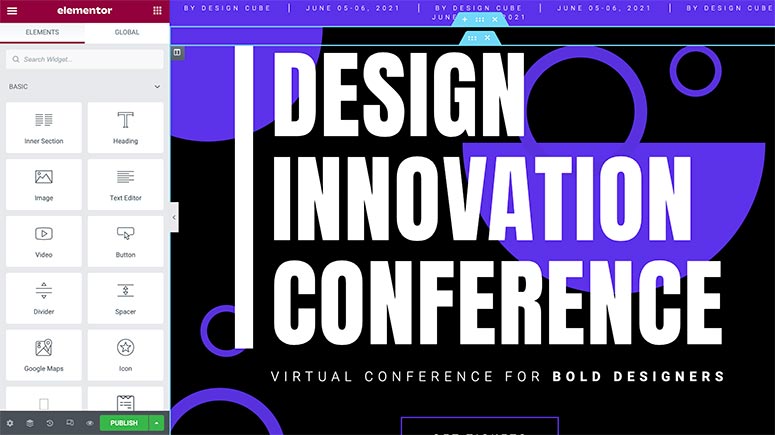
Iată elementele incluse în generatorul Elementor:
- Titlu
- Imagine/Video
- Editor de text
- Buton
- Divizor
- distanțier
- Mărturii
- Si asa mai departe…
Similar cu Beaver Builder, Elementor este, de asemenea, un generator de pagini prin glisare și plasare. Aceasta înseamnă că puteți trage orice element din panoul din stânga în previzualizarea paginii din partea dreaptă.
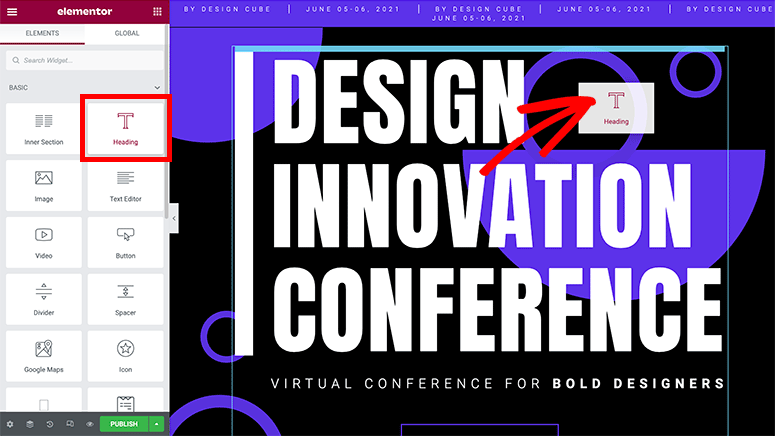
Oferă un editor de text în linie care vă permite să editați orice text doar făcând clic pe el. După ce faceți clic pe un element de text, puteți utiliza și zona de text din bara laterală pentru a vă personaliza textul. Puteți modifica spațierea, tipografia și multe altele.
În mod similar, dacă faceți clic pe o pictogramă sau alt element din previzualizare, veți găsi alte opțiuni de formatare, inclusiv text, pictogramă, titlu și descriere, link și multe altele.
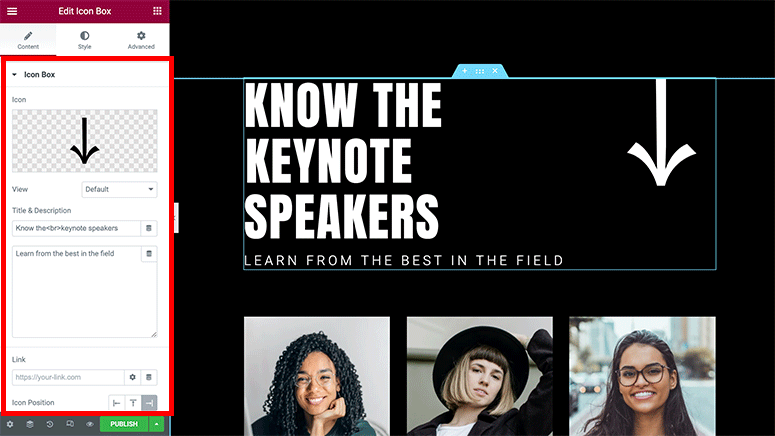
Pentru a salva șablonul de pagină, va trebui să vă uitați în colțul din stânga jos al ecranului. Există câteva alte setări, cum ar fi titlul paginii, starea publicării, imaginea prezentată și așa mai departe.

De asemenea, oferă istoricul editării și vă oferă opțiunea de a reveni la versiunea anterioară. De asemenea, puteți previzualiza pagina pe diferite dimensiuni și rezoluții de ecran. Puteți vizualiza pagina așa cum ar arăta pe mobil și puteți face modificări numai pentru dispozitive mobile înainte de a o publica live pe site-ul dvs. WordPress.
Design interfață: Câștigător
Când comparăm interfața Beaver Builder cu Elementor, nu există o diferență majoră, deoarece ambele modele includ module, editor de glisare și plasare, editor în linie și multe altele.
Cu toate acestea, Beaver Builder are o previzualizare implicită a paginii pe lățime completă, care oferă o mai bună înțelegere a aspectului frontal al paginii dvs. Oferă, de asemenea, flexibilitate pentru a muta panoul de funcții în dreapta sau în stânga după cum aveți nevoie și, de asemenea, îl puteți fixa în orice parte cu ușurință.
Pentru designul interfeței, considerăm că Beaver Builder este un câștigător .
Beaver Builder vs Elementor: Theme Builder
Încheind generatorul de pagini cu funcționalitatea de creare a temei, aveți acces complet pentru a vă schimba designul și stilul site-ului web în timp ce utilizați generatorul de pagini preferat.
Atât Beaver Builder, cât și Elementor vin cu constructori de teme încorporați. Beaver Builder îl oferă ca un supliment cunoscut sub numele de Beaver Theme, în timp ce Elementor îl include împreună cu generatorul de pagini.
Beaver Themer
Beaver Themer vine ca un supliment separat și trebuie să îl instalați independent.
După instalare, trebuie să vizitați pagina Beaver Builder » Aspecte tematice din tabloul de bord WordPress pentru a personaliza un șablon.
Beaver Themer pune ușurința în utilizare chiar deasupra. Împarte aspectul site-ului dvs. în secțiuni, astfel încât să fie ușor să personalizați una fără a o afecta pe cealaltă. Secțiunile includ:
- Antet
- Subsol
- 404 pagina
- Postare unică
- Arhive
- Parte
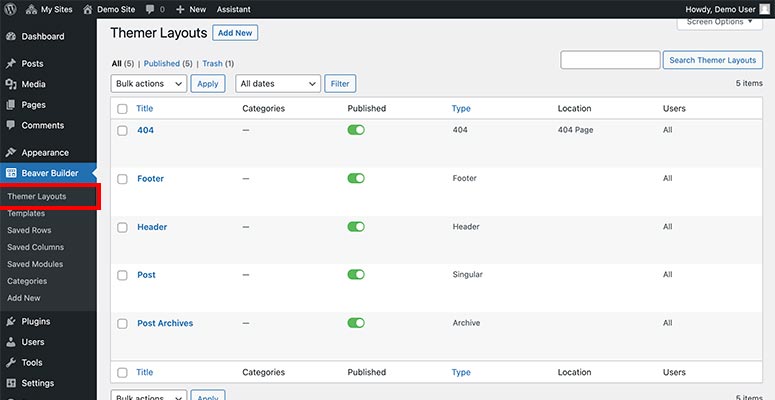
Puteți personaliza un șablon încorporat care vine cu conținut demonstrativ, imagini și multe altele. De asemenea, vă permite să adăugați un aspect nou al temei și să o proiectați de la zero.
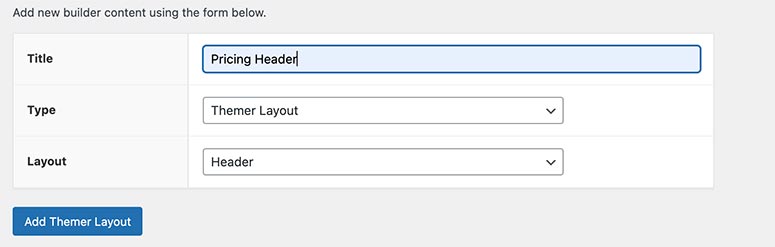
Beaver Themer vine cu reguli personalizate pentru a afișa un șablon bazat pe setările dvs. definite. Trebuie doar să vă alegeți preferințele dintre diferitele opțiuni posibile prezentate sub fiecare șablon.
De exemplu, poate doriți să adăugați un antet personalizat cu un meniu de navigare specific numai pentru pagina de prețuri. Beaver Builder vă permite să faceți acest lucru prin înlocuirea antetului implicit de pe site-ul dvs. web.
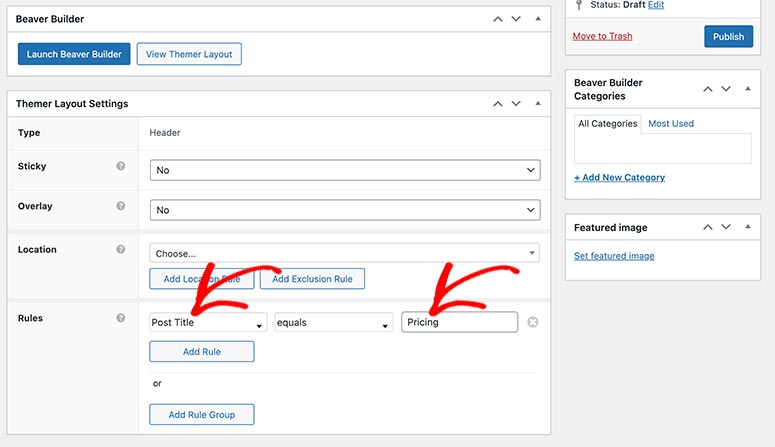
Acest sistem de reguli face Beaver Themer extrem de flexibil pentru a vă personaliza designul site-ului. Puteți adăuga mai multe reguli pentru fiecare secțiune de șablon și puteți prelua controlul complet asupra site-ului dvs.
Elementor Theme Builder
Elementor Theme Builder este o caracteristică suplimentară a generatorului de pagini și funcționează la fel ca restul interfeței sale. Va trebui să accesați Templates » Theme Builder pentru a accesa șabloanele încorporate.
De asemenea, vă permite să creați șabloane de design personalizate de la zero pentru a înlocui secțiunile implicite ale temei. Similar cu Beaver Builder, șabloanele includ următoarele:
- Antet
- Subsol
- Pagini unice
- Postări unice
- Arhiva
- 404 pagini
- Pagini WooCommerce
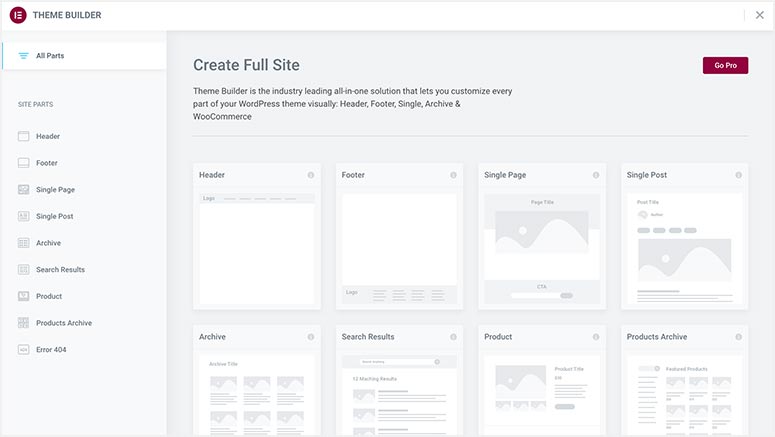
Cu Theme Builder, veți avea acces la secțiunile tematice. Puteți să le selectați pe cele dorite și să aplicați condiții de afișare pentru a gestiona elementele de pe site-ul dvs.
De exemplu, puteți proiecta antetul sau subsolul site-ului dvs. web și îl puteți face diferit de antetul/subsolul blogului dvs. WordPress.
Acest lucru funcționează și pentru pagini individuale și postări unice. Puteți schimba aspectul postărilor dvs. pentru diferiți autori, înlocuindu-le cu șabloane de postări personalizate pentru fiecare autor.
Creator de teme: Câștigător
Beaver Themer este un supliment plătit și costă 147 USD. Acesta este un cost suplimentar față de prețul de bază al pluginului Beaver Builder. Cu toate acestea, Beaver Themer are un sistem de reguli puternic pentru a controla afișarea site-ului dvs.
Pe de altă parte, generatorul de teme Elementor vine fără niciun cost suplimentar. Oferă suport suplimentar pentru paginile și produsele WooCommerce.
Este greu de spus câștigătorul clar, dar îl vom explica pe baza unui caz de utilizare.
Dacă sunteți în căutarea unor reguli și condiționări personalizate flexibile și sunteți dispus să plătiți pentru generatorul de teme, atunci Beaver Themer este alegerea potrivită.
Și, dacă doriți un generator de teme cu condiții de afișare de bază, dar fără costuri suplimentare pentru generatorul de pagini, atunci generatorul de teme Elementor va funcționa bine pentru site-ul dvs.
Este o legătură între Beaver Builder și Elementor pentru generatorul de teme.
Beaver Builder vs Elementor: module, widget-uri și șabloane
Când vine vorba de stilarea site-ului dvs. web, Beaver Builder și Elementor sunt super flexibile și oferă o mulțime de opțiuni.
Beaver Builder oferă module și rânduri standard pentru a vă proiecta paginile. În același timp, Elementor vine cu widget-uri creative și elemente tematice pentru a vă personaliza site-ul.

Ambele pluginuri de generare de pagini oferă, de asemenea, șabloane profesionale de pagină create de experți pentru a lansa rapid diferite pagini de destinație pe site-ul dvs.
Să ne aprofundăm în detaliile acestor resurse și să aflăm cine preia conducerea în această secțiune.
Module și șabloane Beaver Builder
Modulele Beaver Builder sunt împărțite în trei grupuri:
- Module standard
- Widgeturi WordPress
- Module salvate
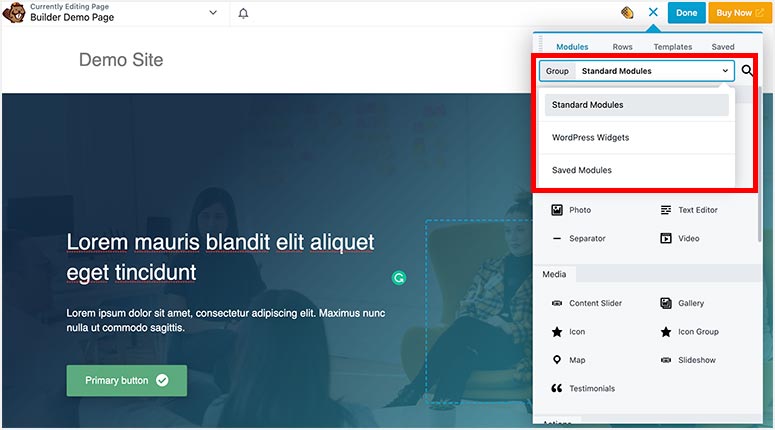
În modulele standard, veți găsi diferite categorii pentru bază, media, acțiuni, aspect și multe altele. Pentru fiecare categorie, există alte module.
Iată câteva dintre modulele comune de adăugat în paginile dvs.:
- Audio video
- Fotografie
- Editor de text
- Prezentare de diapozitive
- Apel la acțiune
- Tabelul de prețuri
- Numărătoare inversă
- Și altele…
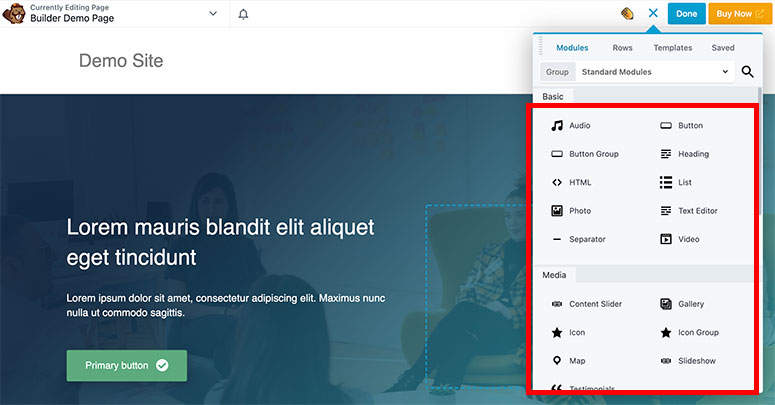
În grupul Widgeturi WordPress, veți găsi opțiunile generale care sunt disponibile și într-un site web WordPress simplu:
- Arhive
- bloc
- Categorii
- meniu de navigatie
- Pagini
- Postări recente
- Și altele…
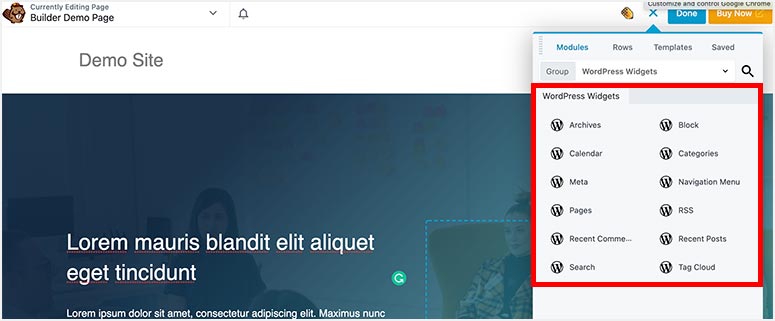
În modulele salvate, puteți stoca modulele personalizate create pentru funcționalități suplimentare. Acest lucru vă oferă acces ușor la personalizările anterioare.
Șabloane
Șabloanele Beaver Builder sunt, de asemenea, împărțite în trei grupuri:
- Pagini de destinație: aceste pagini sunt create pentru diferite nișe de afaceri, situații și cerințe ale utilizatorilor. Toate paginile de destinație sunt complet personalizabile și ușor de înlocuit cu șablonul implicit de pagină de pornire. Există un șablon de pagină de destinație necompletat pe care îl puteți folosi pentru a proiecta o pagină de la zero.
- Pagini de conținut: acest grup acoperă diferite pagini cerute de orice site web. Include despre noi, servicii, contact, studiu de caz, mulțumiri, eveniment, descărcare, portofoliu, membri ai echipei și alte șabloane de pagină. Puteți alege un șablon și îl puteți înlocui cu pagina actuală în doar câteva secunde.
- Șabloane salvate: în această secțiune, veți găsi un șablon gol pe care îl puteți utiliza pentru a crea șabloane noi de pagină. De asemenea, puteți stoca orice șabloane personalizate pe care le creați aici.
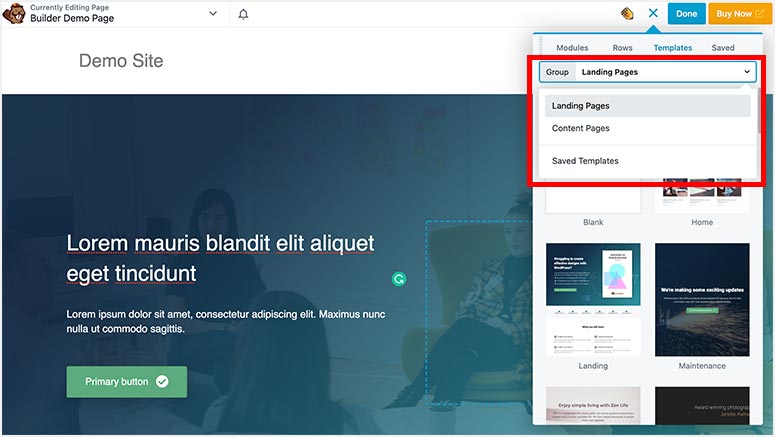
Dacă acest lucru nu este suficient, Beaver Builder vă permite, de asemenea, să vă integrați cu șabloane terțe pentru a adăuga mai multe opțiuni în această secțiune.
Widgeturi și șabloane Elementor
Elementor are zeci de widget-uri și elemente pentru site-ul dvs. WordPress, blogul și magazinul online. Este împărțit în șase secțiuni:
- De bază
- Pro
- General
- Site
- WooCommerce
- WordPress
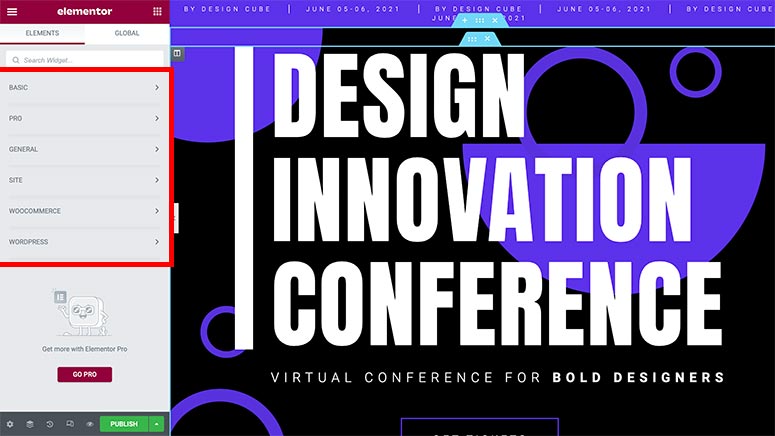
Pentru fiecare secțiune, veți găsi widget-uri și elemente separate. Iată câteva dintre widget-urile standard pe care le veți găsi în generatorul de pagini Elementor.
- Titlu
- Imagine/Video
- Editor de text
- Buton
- Galeria de bază
- Hărți Google
- Și altele…
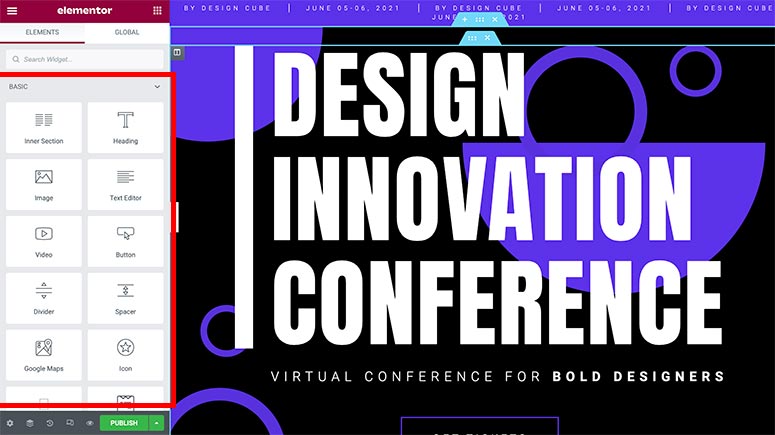
În plus, oferă widget-uri separate pentru magazinele WooCommerce. Acest lucru vă va ajuta să vă configurați magazinul online și să adăugați produse în doar câteva clicuri.
Widgeturile WooCommerce includ:
- Produse
- Pagini WooCommerce
- Coș de meniu
- Categorii de produse
- Imagini de produs
- Adaugă în coș
- Și altele…
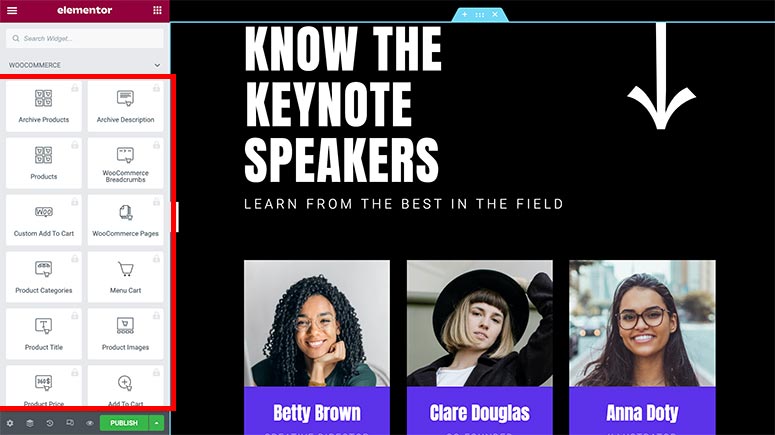
Widgeturile WordPress sunt similare cu Beaver Builder, cu câteva opțiuni suplimentare.
Blocuri și șabloane
Va trebui să accesați Șabloane » Pagini de destinație din tabloul de bord WordPress și să faceți clic pe butonul Adăugați o pagină de destinație nouă pentru a accesa biblioteca Elementor.
În interior, veți vedea sute de blocuri personalizate și șabloane profesionale pentru pagini de destinație pe care le puteți lansa cu un singur clic.
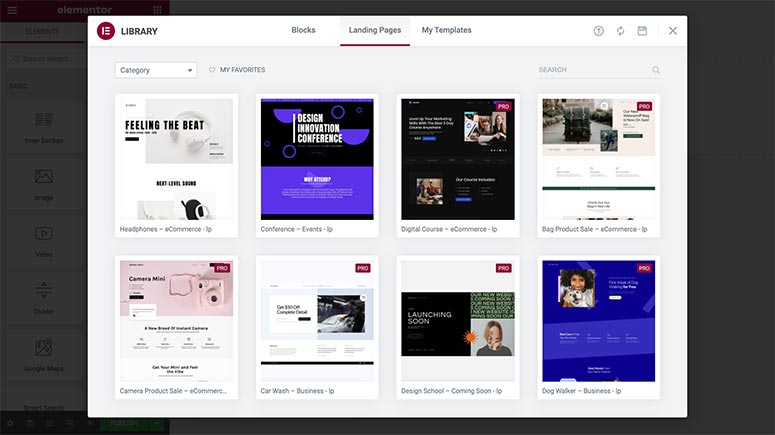
Există pagini de destinație gratuite și premium cu o mulțime de opțiuni de stil. Dacă utilizați planul gratuit, puteți cumpăra și șabloanele premium pentru paginile de destinație separat.
Cu Elementor Pro, veți avea acces la toate blocurile personalizate și paginile de destinație. De asemenea, puteți integra șabloane de pagină Elementor terță parte pentru a vă extinde resursele pentru generatorul de pagini.
Module, widget-uri și șabloane: câștigător
Atât Beaver Builder, cât și Elementor pot oferi opțiuni similare, dar sunt clasificate diferit. De asemenea, oferă blocuri pentru a crea cu ușurință o secțiune de comerț electronic pe site-ul tău.
Beaver Builder are module și rânduri, în timp ce Elementor vine cu widget-uri și elemente. În această secțiune, Elementor oferă mai multă flexibilitate și funcții pentru a vă personaliza site-ul web.
Când vine vorba de șabloane, Elementor oferă mai multe pagini de destinație și blocuri personalizate, chiar și pentru versiunea gratuită. Beaver Builder nu include niciun șablon în versiunea sa gratuită.
Comparând module, widget-uri și șabloane, putem spune că Elementor este un câștigător aici.
Beaver Builder vs Elementor: prețuri
Planurile de prețuri sunt factorul cheie pentru ca multe companii să decidă ce generator de pagini să aleagă pentru un site web.
Dacă abia sunteți la început și aveți un buget, acesta ar putea fi factorul suprem care vă ia decizia. Așa că am verificat în detaliu prețurile pentru Beaver Builder și Elementor și le-am comparat cu caracteristicile oferite față de acele planuri.
Prețuri Beaver Builder
Beaver Builder oferă trei planuri de prețuri:
- Standard - 99 USD
- Pro – 199 USD
- Agenție – 399 USD
Aceste prețuri sunt valabile pentru prima achiziție. Pentru toate planurile plătite Beaver Builder, obțineți o reducere de 40% la reînnoire.
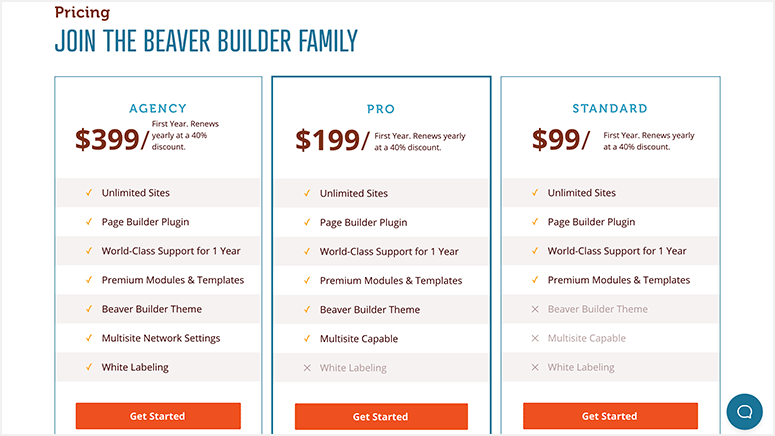
Există, de asemenea, o versiune simplă a pluginului WordPress Beaver Builder, care este gratuită. a folosi. Vă permite să vă personalizați site-ul web folosind funcționalitatea de glisare și plasare, module personalizate, modificări în timp real și multe altele.
Versiunea premium a Beaver Builder este disponibilă pentru site-uri nelimitate. Aceasta înseamnă că puteți utiliza planul Standard pe toate site-urile dvs. Cu toate acestea, nu include suport pentru mai multe site-uri, tema Beaver Builder și etichetare albă.
În planul Beaver Builder Pro, veți primi tema lor încorporată și opțiunea multisite. Planul agenției vine cu toate caracteristicile și eticheta albă. Toate planurile plătite includ asistență premium pe e-mail, Slack și Facebook.
Suplimentul Beaver Themer vine cu o sumă suplimentară de 147 USD și funcționează pentru site-uri nelimitate.
Rețineți că toate planurile Beaver Builder au o garanție de rambursare a banilor de 30 de zile, astfel încât să puteți testa constructorul înainte de a vă lua un angajament.
Prețuri Elementor
Elementor vine cu cinci planuri premium diferite.
- Esențial - 49 USD
- Avansat – 99 USD
- Expert – 199 USD
- Studio - 499 USD
- Agenție – 999 USD
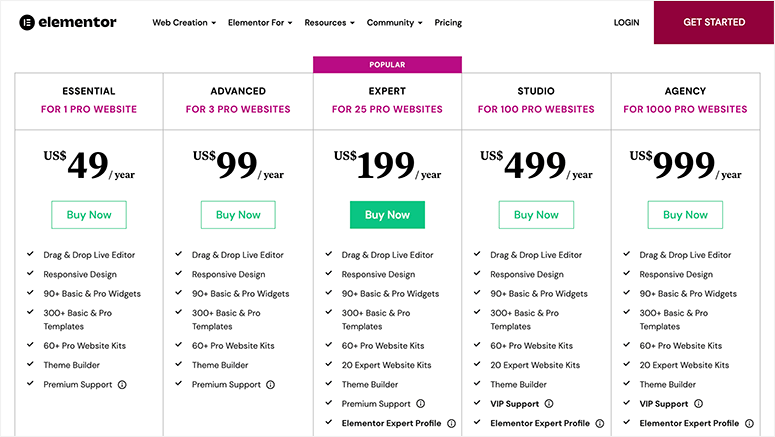
Există, de asemenea, un plan gratuit Elementor cu widget-uri de bază, șabloane și funcționalitate completă de glisare și plasare.
Toate planurile cu plată Elementor includ widget-uri de bază și pro, peste 300 de șabloane, un generator de teme fără costuri suplimentare și asistență premium pentru clienți. Planurile de top (Studio și agenție) oferă și asistență prin chat live cu experți exclusivi.
Planurile plătite Elementor au suport pentru un număr limitat de site-uri web. De exemplu, planul Essential vă permite să utilizați generatorul de pagini pe un singur site web, planul avansat permite până la trei site-uri web și așa mai departe.
Nici cel mai de top plan al agenției nu oferă acces nelimitat la site-uri web.
Preț: Câștigător
Versiunea plătită Beaver Builder este accesibilă pentru site-uri web nelimitate și oferă prețuri flexibile cu reduceri de reînnoire. Caracteristicile unice ale generatorului de pagini sunt de top, iar asistența pentru clienți este destul de rapidă, chiar și pentru planul gratuit.
Elementor are un model complex de prețuri pentru versiunea pro, care se adresează unei game mai largi de bugete, așa că există un plan pentru toată lumea! Oferă funcții exclusive utilizatorilor de bază cu plată, ceea ce este o opțiune excelentă pentru cei care sunt abia la început.
Versiunea gratuită a Elementor este concepută pentru a permite oricui să construiască gratuit un site web frumos. Cu toate acestea, dezavantajul este că limitează numărul de site-uri web pe care puteți utiliza licența.
Luând în considerare toate acestea, Beaver Builder iese pe primul loc ca câștigător pentru secțiunea de prețuri.
Beaver Builder vs Elementor: Concluzie – Un câștigător clar
Beaver Builder și Elementor sunt, fără îndoială, cei mai buni concurenți dintre pluginurile WordPress pentru crearea de pagini de pe piață.
Pentru a determina un câștigător, să facem o scurtă recapitulare:
Beaver Builder vine cu un generator de pagini rapid cu drag and drop, șabloane de calitate premium, module și multe altele. Interfața cu utilizatorul este ultra-flexibilă și ușor de utilizat.
Planurile de preț pentru Beaver Builder sunt simple și accesibile pentru utilizatorii WordPress pe termen lung. Trebuie să plătiți un cost suplimentar pentru Beaver Themer, dar sistemul lor de reguli care vine împreună cu generatorul de teme îl face să merite prețul. În plus, oferă etichetare albă pentru planurile de nivel înalt.
Beaver Builder are asistență la nivel de expert disponibil pentru toate planurile. Aceasta include asistență prin e-mail, comunitatea privată Slack și asistență Facebook.
Pe de altă parte, Elementor oferă un editor de pagini live cu funcționalitate drag and drop, sute de șabloane de pagină gratuite și premium, o mare varietate de widget-uri și multe altele.
Cu toate acestea, modelul lor de prețuri este puțin complex, cu acces limitat la site. Dacă aveți mai multe site-uri web, costul licenței poate fi destul de mare.
Elementor oferă asistență pentru clienți tuturor utilizatorilor, dar asistența prin chat live este disponibilă numai pentru nivelurile lor de top, începând de la 499 USD pe an.
După o comparație amănunțită la diferite niveluri, Elementor este o alegere bună pentru proprietarii de site-uri cu un buget redus, dar privind funcțiile avansate și creșterea pe termen lung, putem spune că Beaver Builder este un câștigător clar!
Vreau să explorez mai multe opțiuni...
Dacă sunteți în căutarea unui plugin de generare a paginii de destinație mai flexibil și mai ușor de utilizat pentru WordPress, vă recomandăm SeedProd.
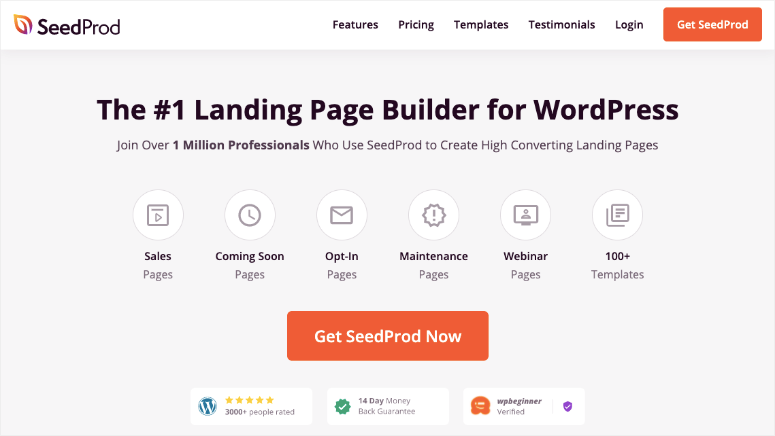
SeedProd este incredibil de ușor de utilizat, foarte receptiv și rapid în performanță. Vine cu șabloane de pagini de destinație gata făcute pentru vânzări, opțiuni, în curând, întreținere și erori 404.
Aceste șabloane sunt concepute pentru a arăta grozav din cutie, plus există un generator de glisare și plasare pentru a le personaliza după bunul plac. Puteți adăuga secțiuni și blocuri inteligente, cum ar fi formularul de contact, formularul de înscriere inline, partajarea rețelelor sociale, cronometrele cu numărătoare inversă, animațiile titlurilor și multe altele.
Toate aspectele designului web pot fi realizate cu clicuri pe butoane. Nu va trebui să încorporați coduri scurte sau să cunoașteți vreo codificare pentru a crea pagini web frumoase. În același timp, dacă sunteți dezvoltator, există spațiu pentru a adăuga CSS personalizat pentru a stila și mai mult pagina.
În afară de caracteristicile generale ale generatorului de pagini, acesta vine cu integrări puternice cu servicii terțe, inclusiv MailChimp, Constant Contact și multe altele. De asemenea, oferă protecție încorporată împotriva spamului, care se asigură că fiecare pagină pe care o publicați este protejată automat de spamboți.
Dacă doriți să construiți o listă de e-mail cu paginile dvs. de destinație și să urmăriți fiecare abonat fără a utiliza un plugin WordPress suplimentar, SeedProd este perfect pentru dvs. Nu numai că are un instrument de gestionare a abonaților încorporat, dar oferă și perspective vizuale asupra creșterii dvs.
În plus, SeedProd se integrează cu pluginuri SEO precum All In One SEO pentru a vă ajuta să vă optimizați paginile și experiența utilizatorului înainte de a le publica.
Când vine vorba de prețurile SeedProd, veți găsi un amestec de ceea ce obțineți cu Beaver Builder și Elementor. Acest model de prețuri face din SeedProd pluginul favorit pentru crearea de pagini WordPress pentru milioane de utilizatori.
Asta e tot ce avem pentru tine. Sperăm că această comparație Beaver Builder vs Elementor vă oferă o imagine clară a celor două plugin-uri populare pentru constructor de pagini WordPress. Poate doriți să vedeți și recenzia noastră despre Divi Builder.
Mergând mai departe, vă recomandăm, de asemenea, să consultați aceste ghiduri:
- 21 de cele mai bune teme Beaver Builder pentru WordPress
- Cele mai bune 10 suplimente Elementor gratuite și premium
- Cum se creează o pagină de captare a clienților potențiali în WordPress
- Cei mai buni generatori de formulare comparați (gratuiți și plătiți)
După selectarea unui generator de pagini, aceste ghiduri vor oferi mai multe resurse pentru a vă dezvolta site-ul web, a capta clienții potențiali și a adăuga formulare valoroase în WordPress.
